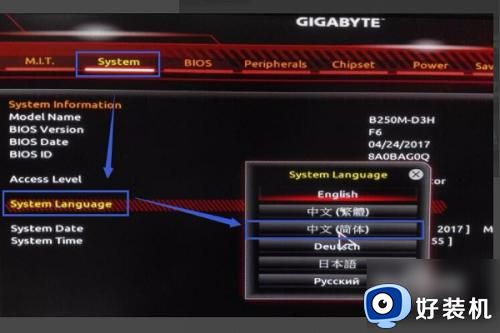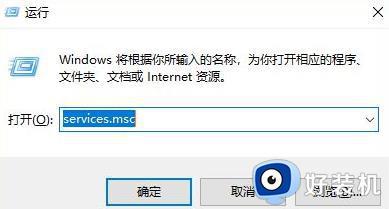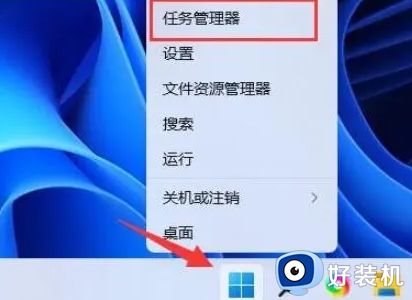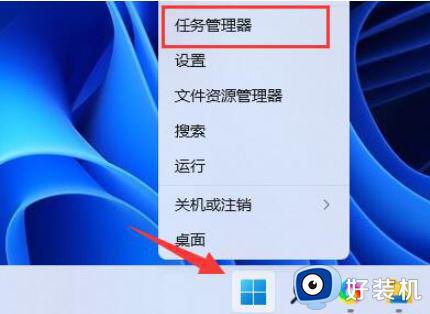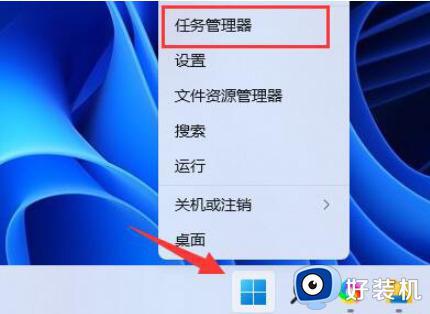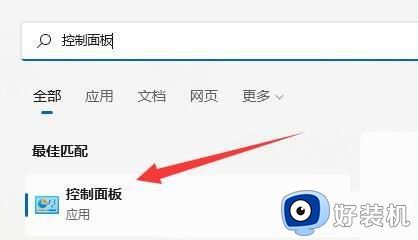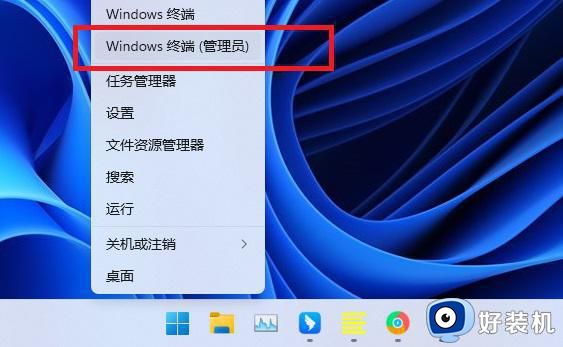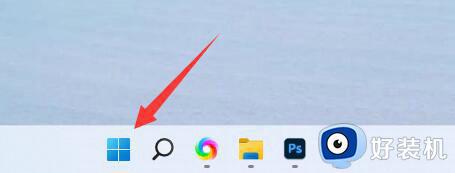Win11如何查看内存频率 Win11查看内存频率的方法
时间:2021-12-21 14:39:14作者:xinxin
许多用户在使用Win11专业版系统的时候,可能都不知道内存频率是什么,通常情况内存频率有两种表示方法,分别是工作频率和等效频率,而且内存频率越高在一定程度上代表着内存所能达到的速度越快,那么Win11如何查看内存频率呢?这里小编就来告诉大家Win11查看内存频率的方法。
具体方法:
方法一
第一步,打开开始菜单,在上方搜索并打开“cmd”。
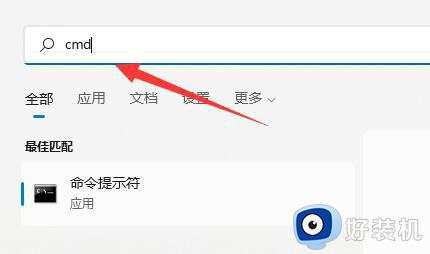 第二步,输入“wmic”,回车确定。
第二步,输入“wmic”,回车确定。
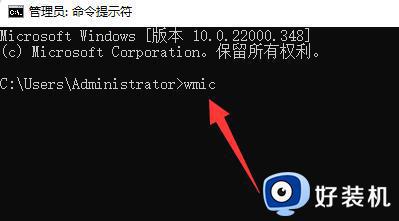 第三步,继续输入“memorychip”回车运行。
第三步,继续输入“memorychip”回车运行。
 第四步,在弹出内容中找到“ConfiguredClockSpeed”,下方数字就是内存频率了。
第四步,在弹出内容中找到“ConfiguredClockSpeed”,下方数字就是内存频率了。
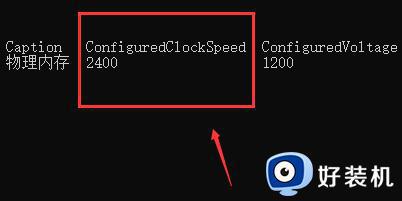 方法二
方法二
使用硬件监测软件也可以查看内存频率。
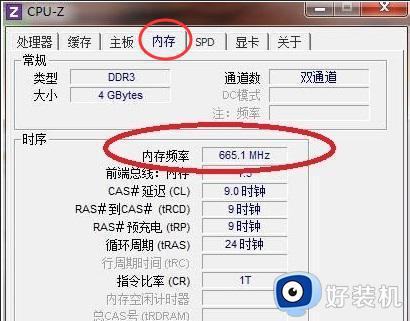
以上就是有关Win11查看内存频率的方法了,还有不清楚的用户就可以参考一下小编的步骤进行操作,希望能够对大家有所帮助。